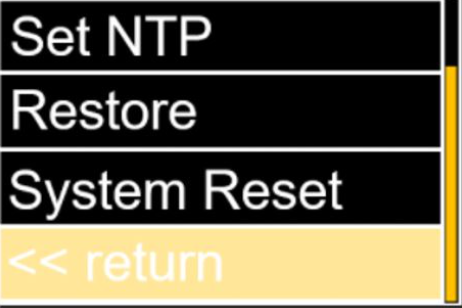evoVIU Dokumentation
-
Einleitung
-
Allgemeines & Sicherheit
-
Hardware
-
Software
-
- Articles coming soon
In diesem Kapitel werden die Funktionen des Displays an der Smart Kamera beschrieben.
1. Einleitung
An der evoVIU ist ein Display installiert, das unabhängig von der Anwendungssoftware verschiedene Einstellungsmöglichkeiten der Kamera steuern kann. Dabei wird mit Hilfe eines Zwei-Knopf-Schalters durch die einzelnen Punkte geleitet.
2. Bedienung
Enter
Die obere Taste dient zur Bestätigung der Auswahl.
In den Einstellungen der unterschiedlichen IP-Adressen können die entsprechenden Stellen der IP ausgewählt werden.
Mode / Select
Die untere Taste dient der Führung und Auswahl des entsprechenden Menüpunktes.
In den Einstellungen der unterschiedlichen IP-Adressen können mit diesem Button die Zahlen hochgezählt werden.

Enter
Mode/Select
Display
3. Funktionsübersicht
Dashboard
Im Display-Dashboard werden die wichtigsten Informationen der Kamera angezeigt. Nachfolgend sind die Statusbar (oben) und das Menü (unten) erklärt:
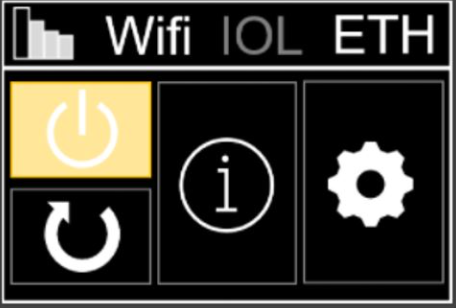
Status Bar
- Funksignalstärke: Stärke Low (1) bis High (4)
- Funkvariante: Wifi/3G/4G/5G
- Dockervariante: IOL/EXL/GPO
- Netzwerk: ETH

Menü
- Herunterfahren
Das Betriebssystem wird heruntergefahren.
Im Anschluss kann die Kamera abgesteckt werden. - Neustart
Die Kamera kann neu gestartet werden. Es ist kein Entfernen des Netzsteckers notwendig. - System-Information
System-Informationen wie Name des Access-Points oder die aktuelle IP-Adresse können ausgelesen werden - Einstellung/Setting
Einstellungen für NTP-Server, IP-Adressen, Gateway, DNS, Accesspoint und Auto-Restart, sowie ein Kamera-Restore können vorgenommen werden
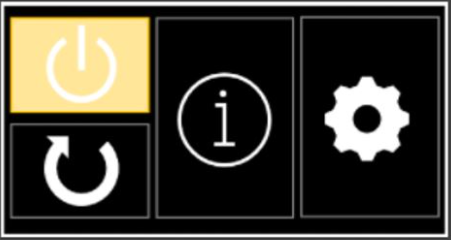
System-Information (1)
- Wi-Fi AP:
Name des Accesspoints - IPv4 address:
Aktuell eingestellte IPv4-Adresse - MAC address:
MAC-Adresse der Kamera
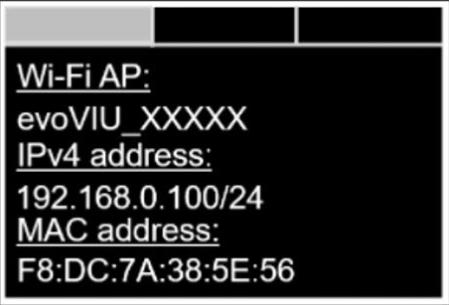
System-Information (2)
- Wi-Fi:
Verbundene SSID des Wi-Fi-Accesspoints - Hostname:
Name der Kamera im Netzwerk
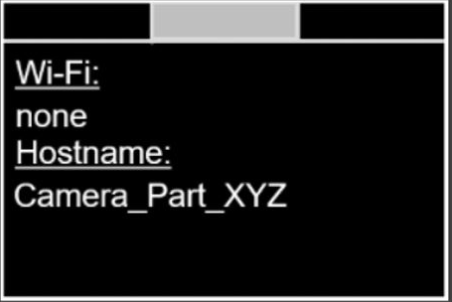
System-Information (3)
- Seriennummer
Seriennummer der Kamera - Version des Betriebssystems
Aktuelle Betriebssystem-Version - Softwareversion
Aktuelle Software-Version

Einstellung (1)
- Wi-Fi AP (Aus / An)
Aktivierung des Accesspoints - Set IP-Address
IP-Adresse manuell einstellen - Set Gateway
Gateway manuell einstellen - Set DNS
DNS-Server manuell einstellen

Einstellung (2)
- Set NTP
NTP – Server manuell einstellen - Restore
Zurücksetzen der Kamerainhalte - System Reset
Zurücksetzen der Kamera - Auto. Rest.
Ausschalten des Auto-Restarts, dadurch wird die zuletzt laufende Routine beim Neustart nicht wieder gestartet - Return
Zurückkehren zum Hauptmenü